Windows 10でエラー0x80070718を修正 – TechCult
その他 / / April 07, 2023
エラー 0x80070718 を修正するにはどうすればよいのか、もううんざりしていませんか? また、このコマンドを処理するのに十分なクォータが利用できないというエラー メッセージをどう処理するか、およびそれを修正する方法がわかりません。 これで、もうまったく心配する必要はありません。 エラー0x80070718の修正に役立つ完璧なガイドをお届けします。 始める前に、このエラーが何であるかを理解しましょう。 このエラーは通常、ネットワーク フォルダー内のコンピューターから別のコンピューターにファイルを転送するときに発生し、いくつかの要因が原因である可能性があります。その一部を以下に示します。

目次
- Windows 10でこのコマンドを処理するのに十分なクォータが利用できないエラー0x80070718を修正する方法
- 方法 1: 他のプロセスを終了する
- 方法 2: ディスク使用制限を変更する
- 方法 3: デフォルトの保存場所を変更する
- 方法 4: Windows ファイルとフォルダーのトラブルシューティング
- 方法 5: ページング ファイルのサイズをカスタマイズする
- 方法 6: クォータ管理を無効にする
Windows 10でこのコマンドを処理するのに十分なクォータが利用できないエラー0x80070718を修正する方法
以下に、問題の背後にある考えられる理由を示します。
- 共有ファイルを読み込めない低いディスク使用制限
- ページング ファイル サイズの削減
- デフォルトの保存場所としての SSD
- 破損したファイルを共有しているため
簡単から中級レベルの方法から始めましょう。このガイドが、エラー 0x80070718 を修正するにはどうすればよいかという煩わしい考えを取り除くのに役立つことを願っています。
方法 1: 他のプロセスを終了する
もう 1 つの簡単で明白なトリックは、実行中の他のすべてのアプリを閉じることです。 あまりにも多くのアプリを開いていると、大量のバッテリー、メモリ、および速度がすぐに消費される可能性があります。 実行中またはバックグラウンドでも、各アプリは一定量のスペースを占有します。 複数のアプリケーションを開いている場合は、それらをすべて閉じてから、ファイルを再度共有してください。 これにより、一定量のスペースとクォータを解放できます。 これを行うには、次のガイドに従ってください Windowsでタスクを終了する方法.

方法 2: ディスク使用制限を変更する
このコマンドを処理するのに十分なクォータを使用できないというエラー メッセージが表示される主な理由の 1 つは、フォルダーに割り当てられたスペースが要件を満たしていないためです。 ディスク容量を増やすには、次の手順を実行します。
1. を押します。 Windows キー、 タイプ コントロールパネル そしてクリック 開ける.

2. をセットする 見る者 モードへ 大きいアイコン.
3. クリック 同期センター.

4. 次に、をクリックします オフライン ファイルの管理.
![左ウィンドウ ペインの [同期センター] の下にある [オフライン ファイルの管理] をクリックします。](/f/3d07a089a116f2f17e3d4d609e6ddec3.png)
5. に行く ディスクの使用状況 タブをクリックして 制限の変更.
![[オフライン ファイル] ウィンドウの下の [データ使用量] タブに切り替えて、[制限の変更] をクリックします。 Windows 10 でエラー 0x80070718 を修正](/f/924182f80bde89ec424c87e4d9913f8a.png)
6. 増加 最大ディスク容量 間 70% と 100% スライダーを右方向にドラッグして、オフライン ファイルと一時ファイルを削除します。 次に、をクリックします OK.
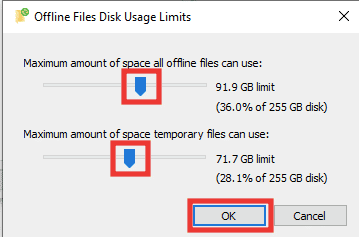
7. クリック OK の上 オフライン ファイル 窓も。
![[OK] をクリックします。 Windows 10 でエラー 0x80070718 を修正](/f/29cacef90e17654a520c4fafdfe0af4f.png)
8. PC を再起動し、エラー 0x80070718 が解決されたかどうかを確認します。
また読む:Windows 10でエラーコード0x80070490を修正
方法 3: デフォルトの保存場所を変更する
システムで SSD またはソリッド ステート ドライブを使用しているほとんどのユーザーは、エラー 0x80070718 に遭遇しています。 デフォルトの保存場所を HDD またはハードディスク ドライブに変更することで、エラー 0x80070718 を解決できます。
1. ヒット Windows + I キー 同時に開く 設定.
2. クリック システム 設定。
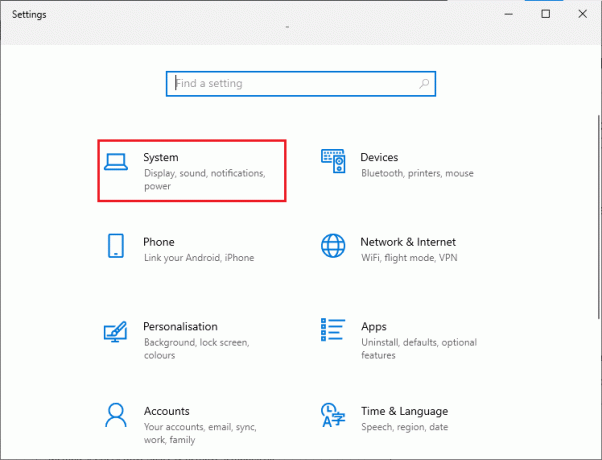
3. に行く 保管所 セクションをクリックしてから 新しいコンテンツの保存場所を変更する オプション。

4. その後、 新しいドキュメントの保存先 ドロップダウン メニューを選択し、 ローカル ディスク (C:).
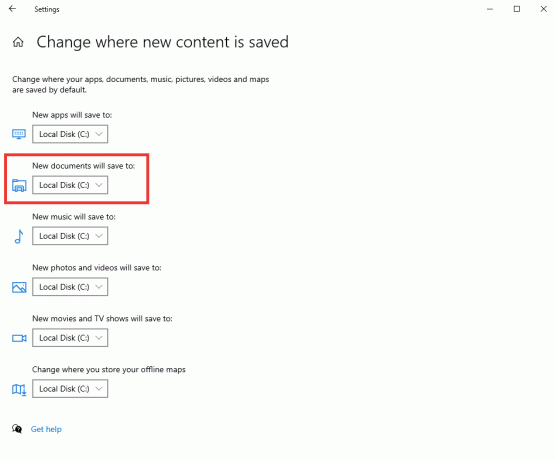
方法 4: Windows ファイルとフォルダーのトラブルシューティング
エラーの背後にあるもう1つの理由は、システムファイルまたはフォルダーの障害または破損が原因である可能性があります. この方法では、Microsoft の診断および修復ファイルとフォルダーのトラブルシューティング ツールをダウンロードして、ファイルとフォルダーのエラーを修復することをお勧めします。 以下をせよ:
ノート: トラブルシューティング ツールは、Windows 11 OS ではサポートされていません。
1. トラブルシューティング ツールをダウンロードするには、 マイクロソフトの公式ページ.
2. クリック ダウンロード.
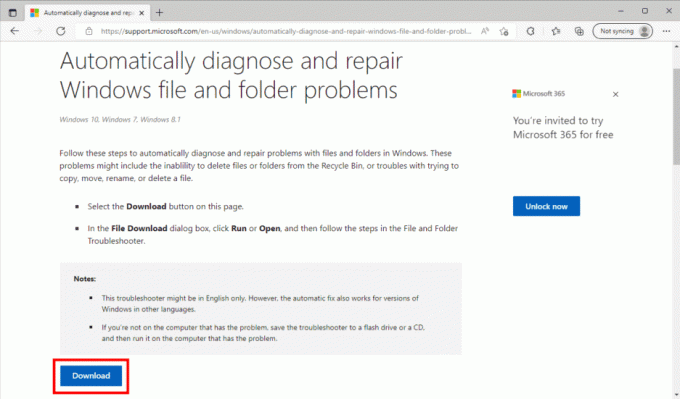
3. 次に、あなたの ダウンロード フォルダをダブルクリックします winfilefolder. 診断キャブ トラブルシューター。

4. クリック 高度 オプション。

5. 次に、のチェックボックスをクリックします 修復を自動的に適用する オプション。 その後、をクリックします 次.

6. 選択する 他のまたは私は知りません オプションをクリックして 次.

トラブルシューティングの完了後、PC は 10 分後に自動的に再起動します。 そうでない場合は、手動で再起動してください。
また読む:Windows 10 File Explorer Working on itエラーを修正
方法 5: ページング ファイルのサイズをカスタマイズする
同様に、ディスク容量と同様に、ページング ファイルの仮想メモリが必要な容量よりも少ない場合、エラー 0x80070718 が表示される可能性があります。 ページング ファイルのサイズをカスタマイズするには、次の手順に従います。
1. 開く コントロールパネル アプリ。
2. をセットする 見る者 する機能 小さいアイコン.
3. 次に、をクリックします システム 設定。

4. 下にスクロールしてクリックします 高度なシステム設定.

5. に行く 高度 タブをクリックして 設定… 下 パフォーマンス セクション。
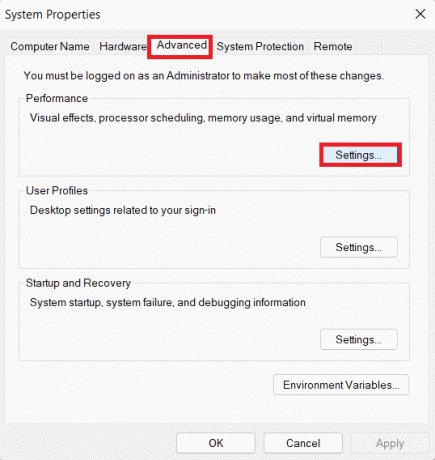
6. もう一度、に行きます 高度 タブをクリックして 変化….
![[詳細設定] タブに切り替えて、[変更] をクリックします。](/f/03a24e6fad06c5a78bace767fbd46d49.png)
7. 次に、チェックを外します すべてのドライブのページング ファイル サイズを自動的に管理する オプション。

8. クリック カスタムサイズ. ここで、初期サイズの値を次のように入力します。 おすすめされた 下部の同じウィンドウに記載されています。
9. そして、 最大サイズ 初期サイズ値よりわずかに大きくなります。 最後に、 をクリックします。 設定.
たとえば、 初期サイズ に 1405メガバイト、次に設定 最大サイズ その上 1405メガバイト. 最後に、 をクリックします。 設定.

10. 次に、をクリックします OK ボタンをクリックし、変更を適用してクリックします 今すぐ再起動.
![[仮想メモリ] ウィンドウで [OK] をクリックします。](/f/501f2ea19beac7a1b9843e51f50d93b5.png)
また読む:Windows 10 ファイル システム エラー 2147219196 を修正
方法 6: クォータ管理を無効にする
エラー 0x80070718 の背後にある主な問題は、クォータです。 上記の方法でエラー 0x80070718 を修正できなかった場合は、見積もり管理を無効にするだけです。 そのためには、次のガイドをお読みください Windows でディスク クォータを有効または無効にする方法.
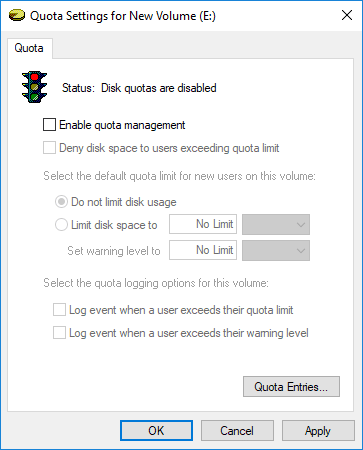
おすすめされた:
- Windows 10でSkypeがサウンドカードにアクセスできない問題を修正
- Windows 10のStartupinfo exeシステムエラーを修正
- Cドライブが理由もなくいっぱいになり続けるのを修正
- このコマンドを処理するのに十分なストレージが利用できない問題を修正
このガイドがお役に立ち、修正できたことを願っています エラー 0x80070718 このコマンドを処理するのに十分なクォータがありません。 どの方法が最も効果的かをお知らせください。 技術関連の問題に関する質問や提案がある場合は、下のコメント セクションに遠慮なくドロップしてください。
Elon は TechCult のテクニカル ライターです。 彼は約 6 年間ハウツー ガイドを書いており、多くのトピックをカバーしています。 彼は、Windows、Android、および最新のトリックとヒントに関連するトピックをカバーするのが大好きです。



